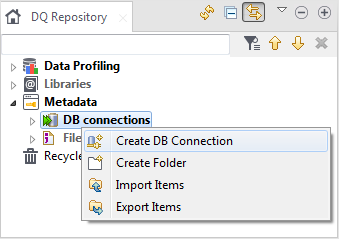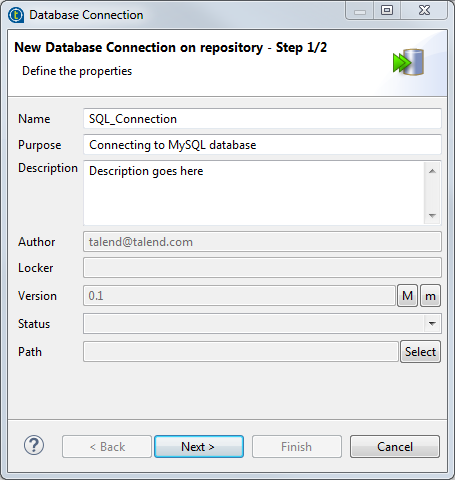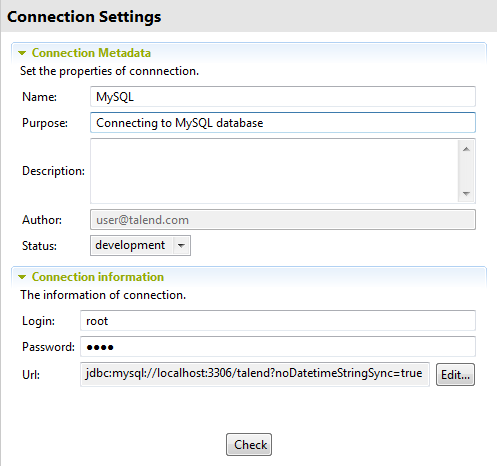接続を作成
始める前に
- Profilingパースペクティブを選択済みであること。
- 一部のデータベースについて必要な知識を熟読していること。
このタスクについて
手順
タスクの結果
接続を作成した後は、Talend Studioで特定のデータベーステーブルのデータのプレビューを開くことができます。詳細は、SQLエディターでのデータのプレビューをご覧ください。
接続エディターでは次の操作が可能です。
-
関連するデータベースの接続パラメーターを表示する場合は、[Connection information] (接続情報)をクリックします。
-
現在の接続のステータスを確認する場合は、[Check] (チェック)ボタンをクリックします。
-
接続ウィザードを開き、接続情報を変更する場合は、[Edit...] (編集...)ボタンをクリックします。
ファイルへの接続を設定する方法の詳細は、ファイルへの接続をご覧ください。